Excel中如何计算左上角到右下角的对角线之和
有的时候,我们想得到一个对角线的和,在Excel中如何实现呢?看起来这个问题是有些难度的,利用sum求和函数一个一个相加确实能得到结果,但放在这个问题上面,就复杂又低效了。那么能不能利用公式来简单实现呢?本文将会为大家带来如何求从左上角到右下角或右下角到左下角的对角线之和,有兴趣的朋友不要错过呦!下面小编将为大家带来具体步骤。
图1是原始数据部分截图:
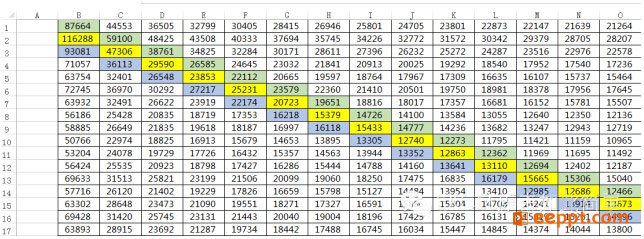
图 1
一、求从左上角到右下角的对角线之和
要计算颜色为绿色、黄色、蓝色等对角线数据之和,看看对角线行号与列号有什么规律,公式为=COLUMN(B1:$O$17)-ROW(B1:$O$17),column函数返回列数,row返回行数。列数与行数之差为等差数列,规律找到了,先创建辅助列A列,再用sumproduct函数求和。
C19单元格公式为=SUMPRODUCT((COLUMN(B1:$O$17)-ROW(B1:$O$17)=A19)*(B1:$O$17)),公式返回结果是绿色单元格那个对角线之和,向下拖动即可计算其他对角线之和。
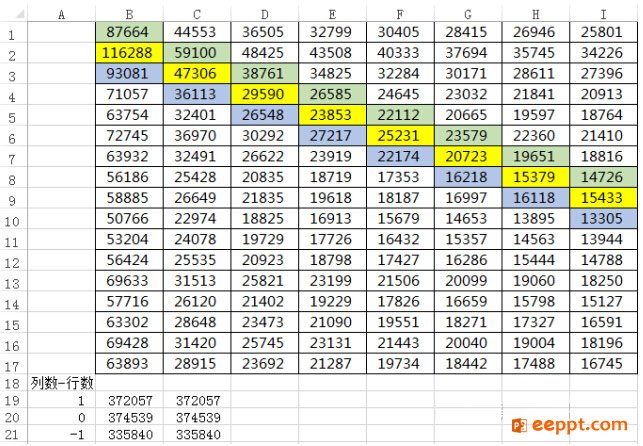
图 2
A19为添加辅助列的内容,公式的意思是如果列数-行数和创建的辅助列相等就对这些单元格求和。对比下把对角线单元格一个个相加,如图3,公式简单多了吧。
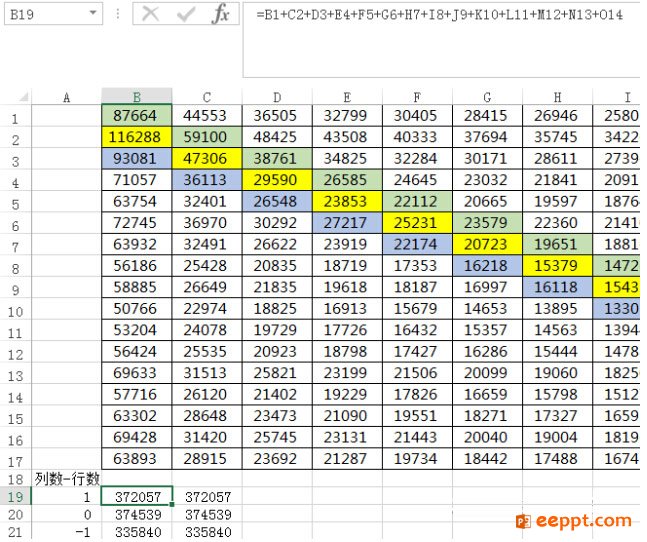
图 3
二、求从左下角到右上角的对角线之和
上面的例子是从左上角到右下角的对角线,我们再来看一个例子,数据还是原来的数据,要求从左下角到右上角对角线数字之和,如图4中的橙色、黄色、蓝色:
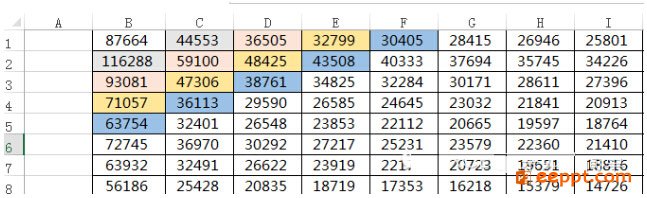
图 4
先找出对角线行号与列号的规律,发现对角线的行号与列号之和相等,比如,B2和C1,行号与列号之和都是4;B3、C2、D1行号与列号之和都是5,依次类推,后面的对角线行号与列号之和都相等。因此,我们创建辅助列,行号+列号,如果行号+列号与辅助列内容相等就求和。用sum求和在公式里按下【ctrl+ shift+ enter】形成数组公式,B22单元格公式为{=SUM((ROW(B$1:B$17)+COLUMN(B$1:B$17)=$A23)*(B$1:B$17))},复制拖拽红色字体列到最后一列,最后即可合计对角线的值,如图5。
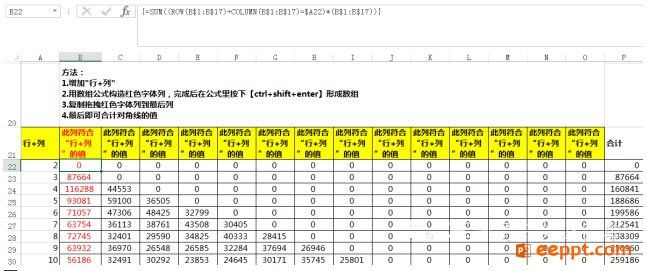
图 5
以上就是小编为大家带来的有关于与Excel中如何计算左上角到右下角的对角线之和的解决方法,这个小技巧简单实用,有兴趣的朋友可以看看了解学习一下,希望能帮到大家。
图1是原始数据部分截图:
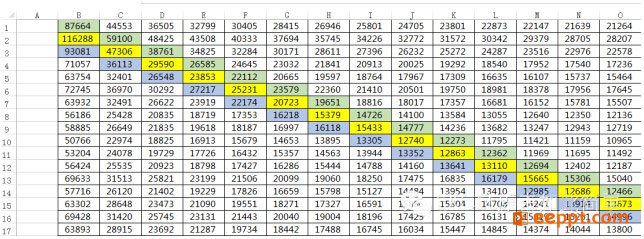
图 1
一、求从左上角到右下角的对角线之和
要计算颜色为绿色、黄色、蓝色等对角线数据之和,看看对角线行号与列号有什么规律,公式为=COLUMN(B1:$O$17)-ROW(B1:$O$17),column函数返回列数,row返回行数。列数与行数之差为等差数列,规律找到了,先创建辅助列A列,再用sumproduct函数求和。
C19单元格公式为=SUMPRODUCT((COLUMN(B1:$O$17)-ROW(B1:$O$17)=A19)*(B1:$O$17)),公式返回结果是绿色单元格那个对角线之和,向下拖动即可计算其他对角线之和。
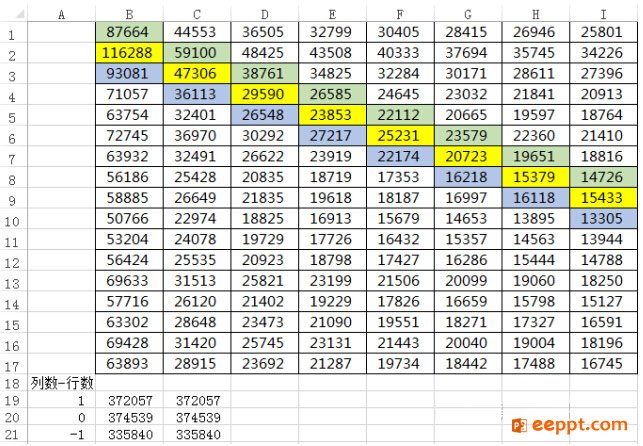
图 2
A19为添加辅助列的内容,公式的意思是如果列数-行数和创建的辅助列相等就对这些单元格求和。对比下把对角线单元格一个个相加,如图3,公式简单多了吧。
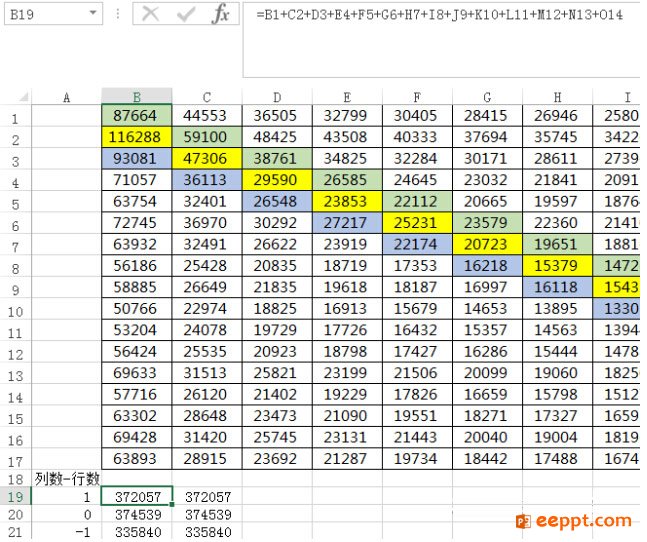
图 3
二、求从左下角到右上角的对角线之和
上面的例子是从左上角到右下角的对角线,我们再来看一个例子,数据还是原来的数据,要求从左下角到右上角对角线数字之和,如图4中的橙色、黄色、蓝色:
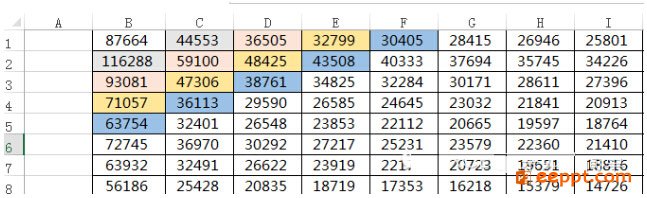
图 4
先找出对角线行号与列号的规律,发现对角线的行号与列号之和相等,比如,B2和C1,行号与列号之和都是4;B3、C2、D1行号与列号之和都是5,依次类推,后面的对角线行号与列号之和都相等。因此,我们创建辅助列,行号+列号,如果行号+列号与辅助列内容相等就求和。用sum求和在公式里按下【ctrl+ shift+ enter】形成数组公式,B22单元格公式为{=SUM((ROW(B$1:B$17)+COLUMN(B$1:B$17)=$A23)*(B$1:B$17))},复制拖拽红色字体列到最后一列,最后即可合计对角线的值,如图5。
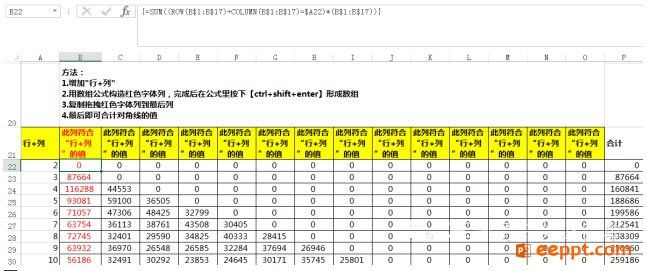
图 5
以上就是小编为大家带来的有关于与Excel中如何计算左上角到右下角的对角线之和的解决方法,这个小技巧简单实用,有兴趣的朋友可以看看了解学习一下,希望能帮到大家。
PPT教程推荐
PPT教程排行榜
- 1
-
2
2022-03-25
-
3
2022-03-22
-
4
2022-08-03
-
5
2022-02-19
-
6
2022-02-07













